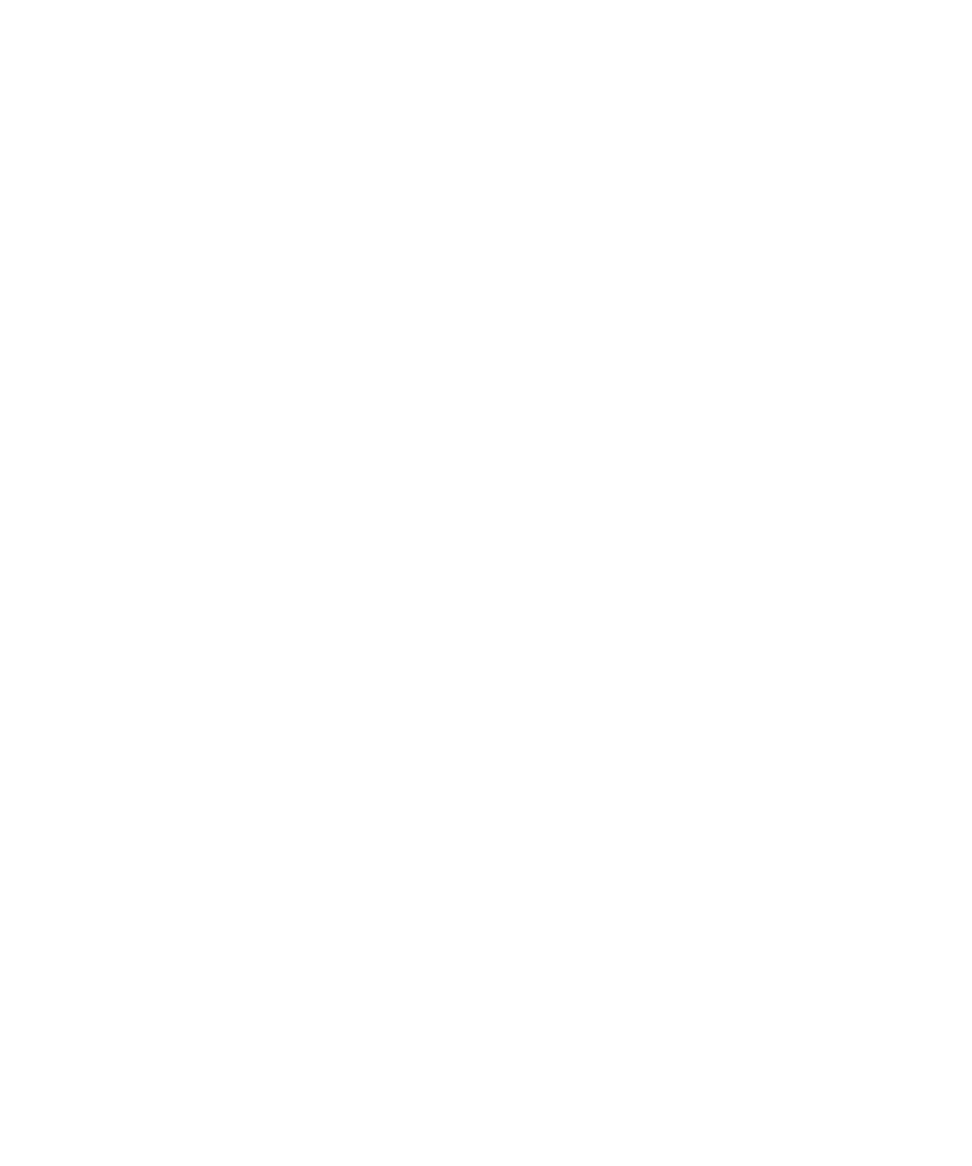
Zaawansowane Wi-Fi ustawienia połączenia
Zmiana profilu Wi-Fi
1. Na ekranie głównym kliknij ikonę Zarządzanie połączeniami.
2. Kliknij Opcje Wi-Fi.
3. Zaznacz profil Wi-Fi®.
4. Naciśnij klawisz Menu.
5. Kliknij opcję Edytuj.
6. Zmień opcje profilu Wi-Fi.
Podręcznik użytkownika
Technologia Wi-Fi
266

7. Naciśnij klawisz Menu.
8. Kliknij Zapisz.
Opcje połączeń profili Wi-Fi
Nazwa:
Wpisz nazwę profilu Wi-Fi®.
SSID:
Wpisz nazwę sieci Wi-Fi.
Typ pasma:
Określ typ sieci Wi-Fi. Jeśli nie znasz typu sieci, nie zmieniaj ustawień w tym polu.
Tryb połączenia (automatyczny):
Ustaw, czy urządzenie BlackBerry® powinno automatycznie łączyć się z siecią Wi-Fi, gdy ta stanie się dostępna.
Tryb połączenia (ręczny):
Ustaw, czy za każdym razem, gdy sieć Wi-Fi stanie się dostępna, masz otrzymywać powiadomienie.
Zezwalanie na przekazywanie punktu dostępowego:
Określ, czy urządzenie ma pozostać połączone z siecią Wi-Fi, gdy przemieszczasz się pomiędzy obszarami
zasięgu różnych bezprzewodowych punktów dostępowych.
VPN:
W razie potrzeby określ profil VPN do użycia z profilem Wi-Fi.
Opcje zabezpieczeń profili Wi-Fi
Typ zabezpieczenia:
Określ typ zabezpieczeń obsługiwany przez sieć Wi-Fi®.
Wybierz klucz WEP:
Określ typ klucza WEP dla sieci Wi-Fi.
Klucz WEP:
Wpisz klucz WEP dla sieci Wi-Fi w formacie szesnastkowym.
Klucz wstępnie udostępniany:
Wpisz osobiste hasło WPA™ dla sieci Wi-Fi.
Nazwa użytkownika:
W razie potrzeby wpisz nazwę użytkownika używaną do łączenia się z siecią Wi-Fi.
Podręcznik użytkownika
Technologia Wi-Fi
267
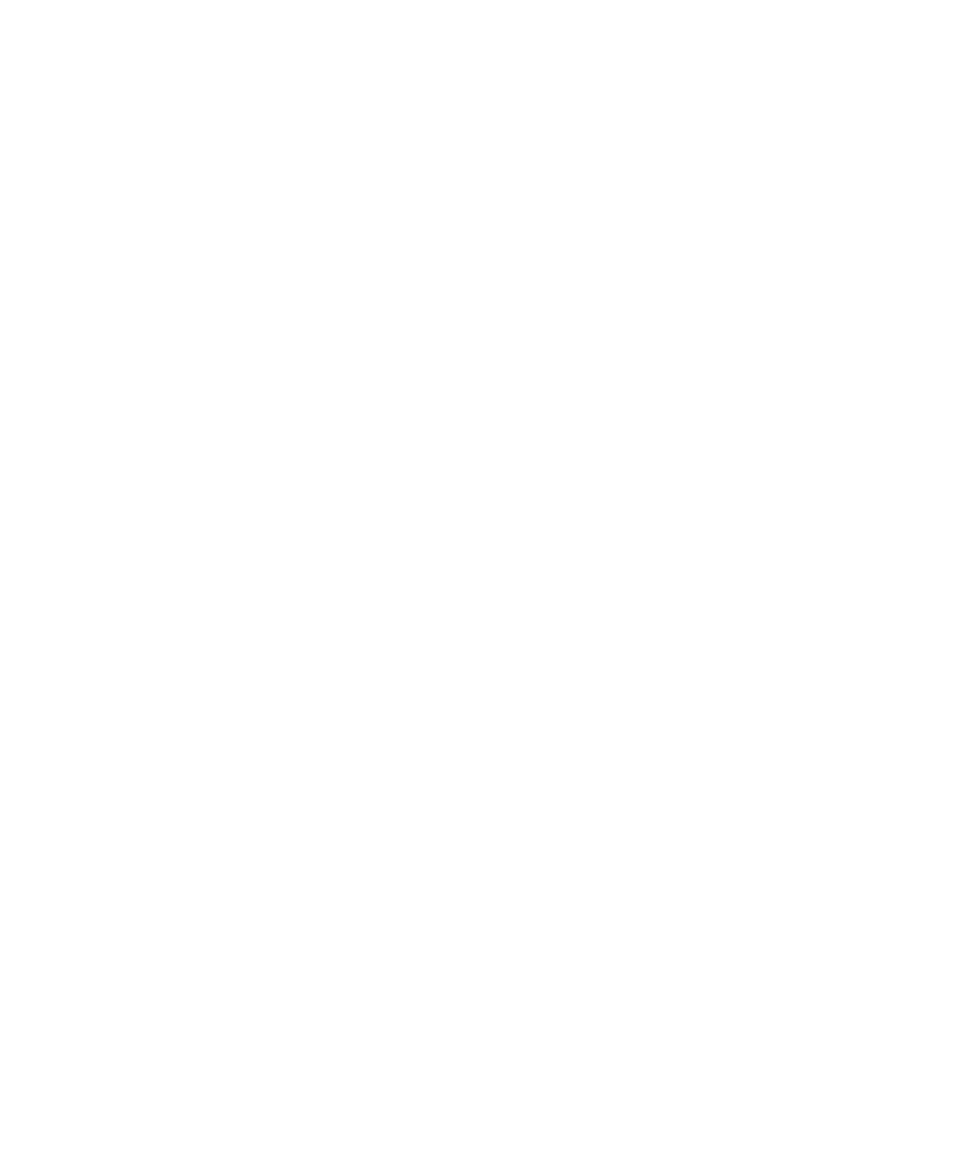
Hasło użytkownika:
W razie potrzeby wpisz hasło użytkownika używane do łączenia się z siecią Wi-Fi.
Certyfikat CA:
Określ certyfikat główny, którego urządzenie BlackBerry® ma używać do sprawdzenia, czy łączy się z właściwą
siecią Wi-Fi.
Certyfikat klienta:
Określ certyfikat uwierzytelnienia, z którego urządzenie ma korzystać podczas łączenia się z siecią Wi-Fi.
Wewnętrzne zabezpieczenie łącza:
W razie potrzeby określ protokół zabezpieczeń używany przez daną sieć Wi-Fi jako metoda wewnętrznego
uwierzytelnienia.
Użycie tokena sprzętowego:
Określ, czy używasz tokena sprzętowego do łączenia się z siecią Wi-Fi.
Numer seryjny tokena:
Jeśli używasz tokena oprogramowania do łączenia się z siecią Wi-Fi, ustaw numer seryjny tokena.
Temat serwera dla uwierzytelniania certyfikatu:
W razie potrzeby wpisz nazwę tematu serwera, z którego urządzenie ma korzystać do sprawdzania, czy łączy się
z właściwą siecią Wi-Fi.
Serwer SAN dla uwierzytelniania certyfikatu:
W razie potrzeby wpisz nazwę serwera SAN, z którego urządzenie ma korzystać do sprawdzania, czy łączy się z
właściwą siecią Wi-Fi.
IMSI:
Jeśli karta SIM posiada kilka IMSI, określ z którego ISMI urządzenie ma korzystać podczas łączenia się z siecią
Wi-Fi.
IP profilu Wi-Fi i opcje DNS
Automatycznie uzyskaj adres IP oraz DNS
Określ, czy urządzenie BlackBerry® ma otrzymywać adres IP, maskę podsieci, ustawienia DNS i adres bramy z
sieci Wi-Fi®.
Adres IP:
Wpisz adres IP urządzenia.
Maska podsieci:
Wpisz nazwę maski podsieci bezprzewodowego punktu dostępowego, z którym urządzenie ma się połączyć.
Główny serwer DNS:
Podręcznik użytkownika
Technologia Wi-Fi
268
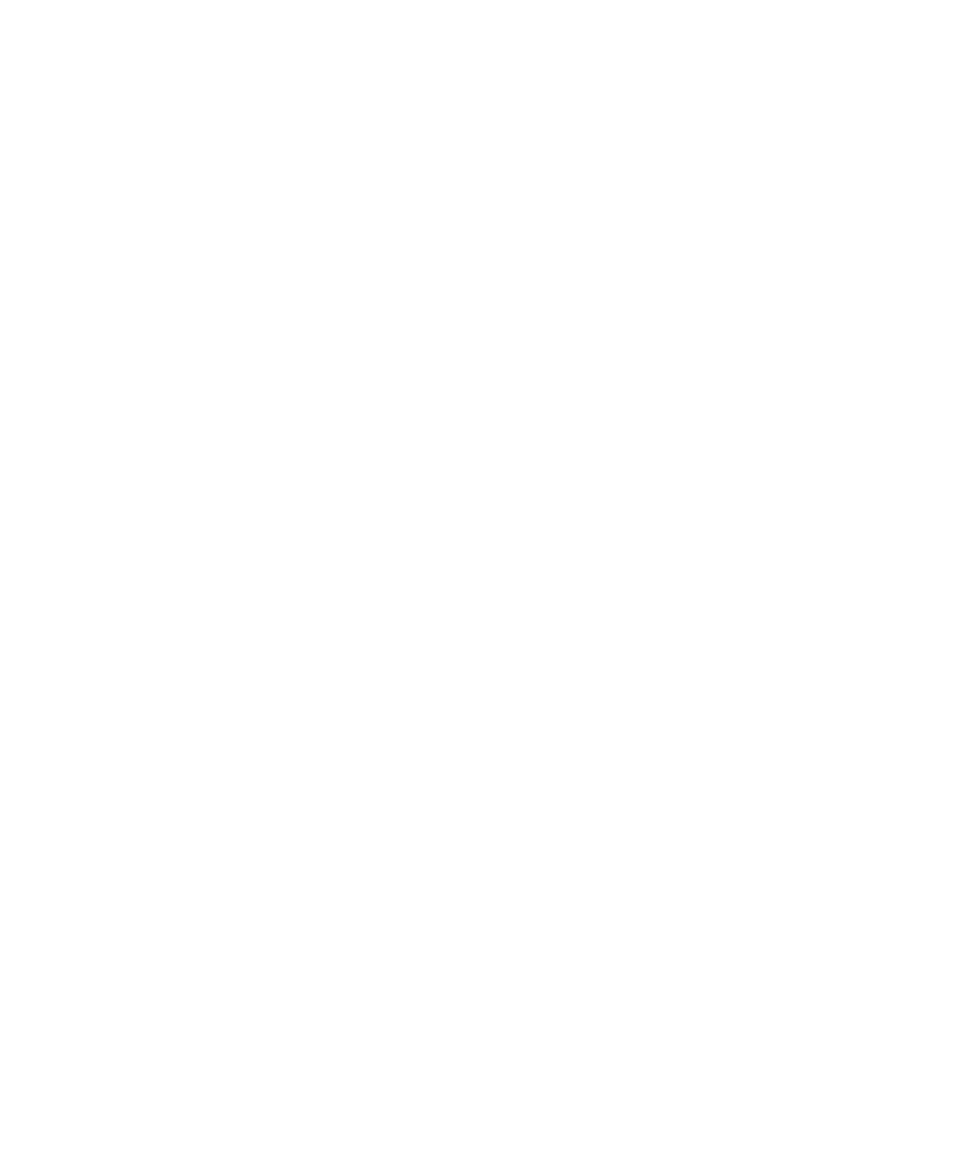
Wpisz nazwę głównego serwera DNS, z którym urządzenie ma się połączyć.
Pomocniczy serwer DNS:
Wpisz nazwę pomocniczego serwera DNS, z którym urządzenie ma się połączyć.
Domyślny adres bramy:
Wpisz domyślny adres IP bramy, z którym urządzenie ma się połączyć.
Sufiks domeny:
Wpisz nazwę domeny, z której urządzenie korzysta przy zmianie nazw hostów na adresy IP.
Ustawienie urządzenia, by łączyło się z konkretną siecią Wi-Fi
Domyślnie urządzenie BlackBerry® regularnie sprawdza obecność sieci Wi-Fi® i łączy się automatycznie z siecią
mającą najwyższy priorytet na liście Zapisane profile Wi-Fi. Można je ustawić w taki sposób, by szukało i łączyło się
tylko z jedną z zapisanych sieci Wi-Fi.
1. Na ekranie głównym kliknij ikonę Zarządzanie połączeniami.
2. Kliknij Opcje Wi-Fi.
3. Zaznacz pole wyboru Włącz skanowanie pojedynczego profilu.
4. Kliknij odpowiedni profil Wi-Fi.
5. Naciśnij klawisz Menu.
6. Kliknij Zapisz.
Aby automatycznie przełączać sieci Wi-Fi w trakcie przemieszczania się międy obszarami zasięgu sieci Wi-Fi, usuń
zaznaczenie pola wyboru Włącz skanowanie pojedynczego profilu. Urządzenie próbuje się połączyć z sieciami Wi-
Fi w kolejności ich występowania na liście profilów Wi-Fi.
Instalowanie certyfikatu głównego w komputerze
W zależności od sieci Wi-Fi®, z którą chcesz się połączyć, może być konieczne zainstalowanie certyfikatu głównego
dla serwera urzędu certyfikacji, który wystawił certyfikat dla serwera uwierzytelniania. Więcej informacji na ten temat
można uzyskać u administratora.
1. Pobieranie certyfikatu głównego z serwera urzędu certyfikacji do komputera.
2. W komputerze kliknij certyfikat główny prawym przyciskiem myszy. Kliknij opcję Zainstaluj certyfikat.
3. Kliknij przycisk Dalej.
4. Kliknij opcję Umieść wszystkie certyfikaty w następującym magazynie.
5. Kliknij przycisk Przeglądaj.
6. Kliknij opcję Zaufane główne urzędy certyfikacji.
7. Kliknij przycisk OK.
8. Kliknij przycisk Zakończ.
9. W oknie dialogowym „Ostrzeżenia o niebezpieczeństwie” kliknij opcję Tak.
Jeśli certyfikat główny zawiera wiele certyfikatów, wszystkie one zostaną zainstalowane w komputerze.
Podręcznik użytkownika
Technologia Wi-Fi
269
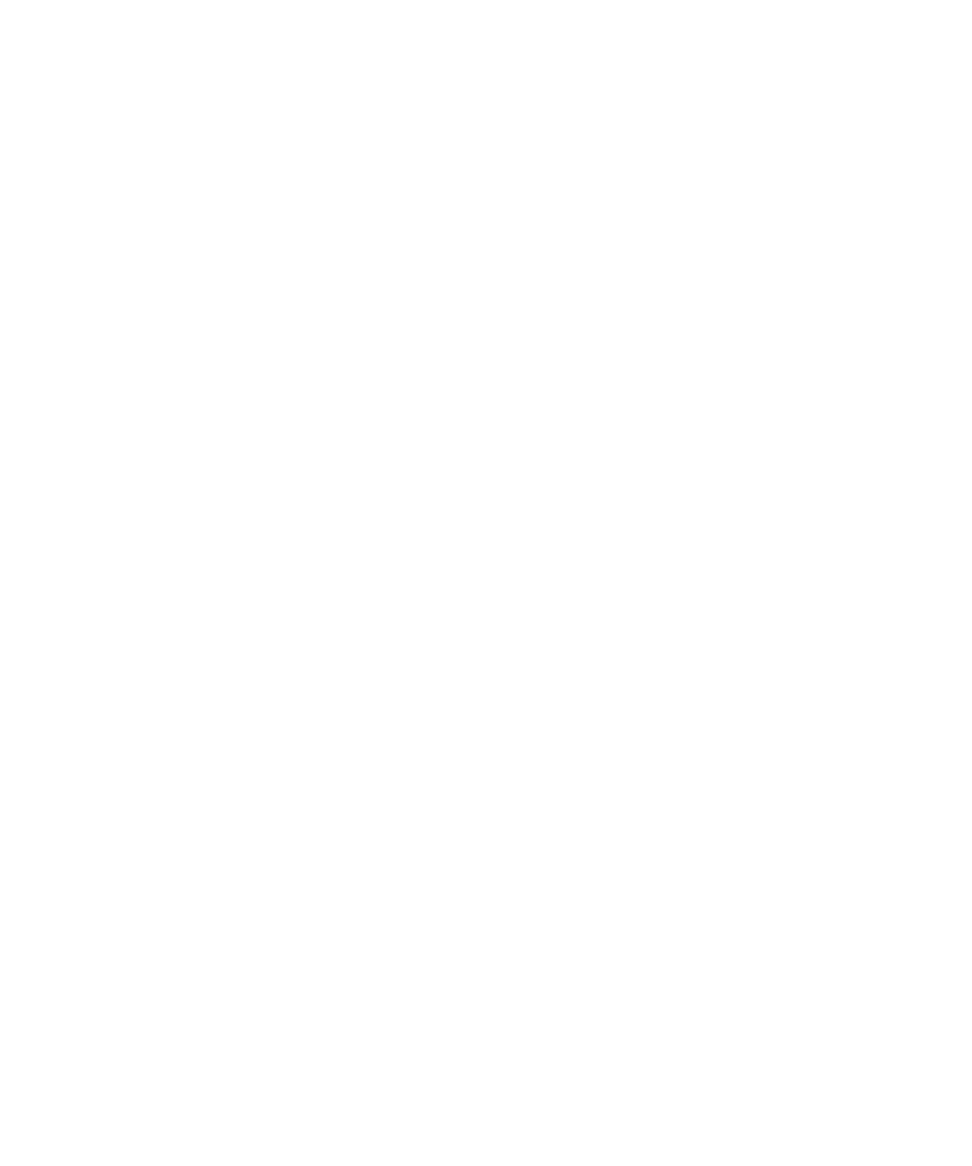
Aby zainstalować certyfikat główny w urządzeniu BlackBerry®, użyj narzędzia synchronizacji certyfikatów programu
BlackBerry® Desktop Manager, aby zsynchronizować certyfikat główny pomiędzy urządzeniem a komputerem.